iPadi kasutusjuhend
- Tere tulemast!
-
-
- Operatsioonisüsteemiga iPadOS 18 ühilduvad iPadi mudelid
- iPad mini (5. põlvkond)
- iPad mini (6. põlvkond)
- iPad mini (A17 Pro)
- iPad (7. põlvkond)
- iPad (8. põlvkond)
- iPad (9. põlvkond)
- iPad (10. põlvkond)
- iPad Air (3. põlvkond)
- iPad Air (4. põlvkond)
- iPad Air (5. põlvkond)
- 11-tolline iPad Air (M2)
- 13-tolline iPad Air (M2)
- 11-tolline iPad Pro (1. põlvkond)
- 11-tolline iPad Pro (2. põlvkond)
- 11-tolline iPad Pro (3. põlvkond)
- 11-tolline iPad Pro (4. põlvkond)
- 11-tolline iPad Pro (M4)
- 12,9-tolline iPad Pro (3. põlvkond)
- 12,9-tolline iPad Pro (4. põlvkond)
- 12,9-tolline iPad Pro (5. põlvkond)
- 12,9-tolline iPad Pro (6. põlvkod)
- 13-tolline iPad Pro (M4)
- Seadistamise põhialused
- Seadistage iPad enda järgi
- Suhelge sõprade ja perega
- Tööruumi kohandamine
- Tehke Apple Penciliga rohkem
- iPadi kohandamine lapsele
-
- Mis on uut operatsioonisüsteemis iPadOS 18?
-
- Helide muutmine või väljalülitamine
- Kohandatud Lock Screen-kuva loomine
- Taustapildi muutmine
- Control Centeri kasutamine ja kohandamine
- Ekraani ereduse ja värvitasakaalu reguleerimine
- Teksti suuruse ja suumi seade kohandamine
- Oma iPadi nime muutmine
- Kuupäeva ja kellaaja määramine
- Keele ja piirkonna muutmine
- Vaikerakenduste muutmine
- Vaike-otsingumootori muutmine iPadis
- iPadi ekraani pööramine
- Jagamisvalikute kohandamine
-
- Klaviatuuride lisamine või muutmine
- Emotikonide, Memojide ja kleebiste lisamine
- Ekraanipildi tegemine
- Ekraanisalvestise jäädvustamine
- Vormide täitmine, dokumentide allkirjastamine ja allkirjade loomine
- Interaktsioonid fotol või videol oleva sisuga
- Fotodelt ja videotelt objektide tuvastamine
- Võtteobjekti tõstmine foto taustalt
-
-
- Sündmuste loomine ja muutmine rakenduses Calendar
- Kutsete saatmine
- Kutsetele vastamine
- Sündmuste kuvamise muutmine
- Sündmuste otsimine
- Rakenduse Calendar seadete muutmine
- Sündmuste kavandamine või kuvamine erinevas ajavööndis
- Sündmuste jälgimine
- Mitme kalendri kasutamine
- Meeldetuletuste kasutamine rakenduses Calendar
- Holidays-kalendri kasutamine
- iCloudi kalendrite jagamine
-
- Rakendusega FaceTime alustamine
- FaceTime'i lingi loomine
- Live Photo tegemine
- Funktsiooni Live Captions sisselülitamine
- Teiste rakenduste kasutamine kõne ajal
- FaceTime’i grupikõne tegemine
- Osalejate kuvamine ruudustikus
- SharePlay kasutamine koos vaatamiseks, kuulamiseks ja esitamiseks
- Ekraani jagamine FaceTime'i kõnes
- FaceTime'i kõnes kaugjuhtimise taotlemine või andmine
- FaceTime’i kõnes dokumendis koostöö tegemine
- Videokonverentsifunktsioonide kasutamine
- FaceTime'i kõne üleandmine teise Apple’i seadmesse
- FaceTime’i videoseadete muutmine
- FaceTime’i heliseadete muutmine
- Oma välimuse muutmine
- Kõnest lahkumine või rakendusse Messages ümberlülitumine
- FaceTime’i kõne blokeerimine ja rämpskõnest teavitamine
-
- Rakendusega Freeform alustamine
- Freeformi tahvli loomine
- Joonistamine või käsitsi kirjutamine
- Käsitsi kirjutatud matemaatikaülesannete lahendamine
- Teksti lisamine kleepmärkmetesse, kujunditesse ja tekstikastidesse
- Kujundite, joonte ja noolte lisamine
- Skeemide lisamine
- Fotode, videote ja teiste failide lisamine
- Ühtlaste stiilide rakendamine
- Üksuste paigutamine tahvlil
- Stseenides liikumine ja nende esitlemine
- Koopia või PDF-i saatmine
- Tahvli printimine
- Freeformi tahvlite jagamine ja koostöö
- Freeformi tahvlitelt otsimine
- Tahvlite kustutamine ja taastamine
- Rakenduse Freeform seadete muutmine
-
- Rakenduse Home tutvustus
- Minge üle uuele Home-arhitektuurile
- Lisaseadmete seadistamine
- Seadmete juhtimine
- Kodu juhtimine Siri abil
- Funktsiooni Grid Forecast kasutamine oma energiakasutuse planeerimiseks
- Elektrikasutuse ja -hindade vaatamine
- HomePodi seadistamine
- Kodu juhtimine distantsilt
- Stseenide loomine ja kasutamine
- Automatiseerimistoimingute kasutamine
- Turvakaamerate seadistamine
- Funktsiooni Face Recognition kasutamine
- Marsruuteri seadistamine
- Teiste kutsumine lisaseadmeid juhtima
- Rohkemate kodude lisamine
-
- Kaartide kuvamine
- 3D-kaartide sirvimine
-
- Reisijuhiste hankimine
- Marsruudile peatuste lisamine või nende muutmine
- Marsruudi ülevaate või pöörete loendi kuvamine
- Hääljuhiste seadete muutmine
- Sõidujuhiste hankimine
- Liiklusintsidentidest teavitamine
- Kõndimisjuhiste hankimine
- Kõndimis- või matkamarsruutide salvestamine
- Ühistranspordijuhiste hankimine
- Rattasõidujuhiste hankimine
- Liiklus- ja ilmainfo hankimine
- Hinnanguline reisiaeg ja ETA
- Võrguühenduseta toimivate kaartide allalaadimine
-
- Kohtade otsimine
- Kohtade ja märkmete lisamine oma kogusse
- Kohtade tähistamine nööpnõeltega
- Kohtade jagamine
- Kohtade hindamine ja fotode lisamine
- Kohtade korrastamine kohanatud giididega
- Läheduses olevate tõmbekohtade, restoranide ja teenuste leidmine
- Info hankimine kohtade kohta
- Kohtade avastamine giididega
- Kohtades ringivaatamine
- Flyoveri tuuride kasutamine
- Asukohaajaloo tühjendamine
- Hiljutiste juhiste kustutamine
- Vaikimisi kasutatava reisimisviisi ja ühikute valimine
- Mapsi probleemist teavitamine
-
- Rakenduse Messages seadistamine
- Teave teenuse iMessage kohta
- Sõnumite saatmine ja neile vastamine
- Sõnumi hiljem saatmise ajastamine
- Sõnumite saatmise tagasivõtmine ja nende muutmine
- Sõnumite korrastamine
- Otsimine
- Sõnumite edastamine ja jagamine
- Grupivestlused
- Vaadake, kuulake või mängige SharePlay abil koos
- Ekraani jagamine
- Koostöö tegemine projektides
- iMessage’i rakenduste lisamine
- Fotode ja videote tegemine ja muutmine
- Fotode, linkide jm jagamine
- Kleebiste saatmine
- Memoji loomine ja saatmine
- Funktsiooniga Tapbacks reageerimine
- Sõnumite stiili muutmine ja animeerimine
- Sõnumite käsitsi joonistamine ja kirjutamine
- GIFide saatmine ja salvestamine
- Maksete taotlemine, saatmine ja vastuvõtmine
- Helisõnumite saatmine ja vastuvõtmine
- Oma asukoha jagamine
- Lugemiskinnituste sisse või välja lülitamine.
- Märguannete muutmine
- Sõnumite blokeerimine, filtreerimine ja nendest teavitamine
- Sõnumite ja manuste kustutamine
- Kustutatud sõnumite taastamine
-
- Muusika hankimine
- Rakenduse Music kohandamine
-
-
- Muusika esitamine
- Muusikapleieri juhtnuppude kasutamine
- Siri kasutamine muusika esitamiseks
- Kadudeta heli esitamine
- Spatial Audio heli kuulamine
- Raadio kuulamine
- Muusika koos esitamine SharePlay abil
- Muusika autos koos esitamine
- Heli reguleerimine
- Muusika asetamine järjekorda
- Muusika esitamine juhuslikus järjekorras või kordamine
- Apple Music Sing
- Loo andmete ja sõnade kuvamine
- Öelge teenusele Apple Music, mis teile meeldib
-
- Rakendusega News alustamine
- Rakenduse News vidinate kasutamine
- Teie jaoks valitud lugude kuvamine
- Lugude lugemine ja jagamine
- Lemmiktiimide jälgimine jaotises My Sports
- Lugude otsimine rakenduses News
- Lugude salvestamine rakenduses News
- Lugemisajaloo kustutamine Newsist
- Newsi vahekaartide riba kohandamine
- Kindlate uudistekanalite tellimine
-
- Rakendusega Notes alustamine
- Märkmete loomine ja vormindamine
- Quick Notesi kasutamine
- Joonistuste ja käsikirjas teksti lisamine
- Valemite ja võrrandite sisestamine
- Fotode, video jm lisamine
- Heli salvestamine ja transkribeerimine
- Teksti ja dokumentide skaneerimine
- Töötamine PDF-failidega
- Linkide lisamine
- Märkmete otsimine
- Korrastamine kaustadesse
- Korrastamine märgenditega
- Smart Folders-kaustade kasutamine
- Jagamine ja kaastöö
- Märkmete eksportimine või printimine
- Märkmete lukustamine
- Kontode lisamine või eemaldamine
- Rakenduse Notes vaate muutmine
- Rakenduse Notes seadete muutmine
- Klaviatuuri otseteede kasutamine
-
- Paroolide kasutamine kasutamine iPadis
- Veebisaidi või rakenduse parooli leidmine
- Veebisaidi või rakenduse parooli muutmine
- Parooli eemaldamine
- Kustutatud parooli taastamine
- Veebisaidi või rakenduse parooli loomine
- Paroolide kuvamine suure tekstiga
- Pääsuvõtmete kasutamine veebisaitidele ja rakendustesse sisse logimiseks
- Apple'iga sisselogimine
- Paroolide jagamine
- Tugevate paroolide automaatne täitmine
- Funktsiooni AutoFill kasutamisest välistatud veebisaitide kuvamine
- Nõrkade või lekkinud paroolide muutmine
- Paroolide ja seotud info kuvamine
- Wi-Fi-parooli leidmine
- Paroolide turvaline jagamine funktsiooniga AirDrop
- Paroolide kasutamine kõikides teie seadmetes
- Kinnituskoodide automaatne täitmine
- Sisselogimine vähemate CAPTCHA-ülesannetega
- Kaheastmelise autentimise kasutmine
- Teave turvavõtmete kohta
-
- Rakendusega Photos alustamine
- Fotode ja videote vaatamine
- Foto- ja videoteabe kuvamine
-
- Fotode ja videote leidmine kuupäeva alusel
- Inimeste ja loomade leidmine ning neile nime andmine
- Grupifotode leidmine
- Fotode sirvimine asukoha alusel
- Hiljuti salvestatud fotode leidmine
- Reisifotode leidmine
- Kviitungite, QR-koodide, hiljuti töödeldud fotode jm leidmine
- Fotode, videote jm leidmine meedia tüübi alusel
- Rakenduse Photos kohandamine
- Fotokogu filtreerimine ja sortimine
- Rakenduse Photos varundamine ja sünkroonimine iCloudiga
- Fotode ja videote kustutamine või peitmine
- Fotode ja videote otsimine
- Taustapildi soovituste hankimine
-
- Fotode ja videote jagamine
- Pikkade videote jagamine
- Jagatud albumite loomine
- Inimeste lisamine ja eemaldamine jagatud albumist
- Fotode ja videote kustutamine jagatud albumist
- iCloud Shared Photo Library seadistamine või sellega liitumine
- iCloud Shared Photo Library kasutamine
- Sisu lisamine iCloud Shared Photo Librarysse
- Fotodest kleebiste tegemine
- Fotode ja videote dubleerimine
- Duplikaatfotode liitmine
- Fotode ja videote importimine
- Fotode printimine
-
- Podcastide leidmine
- Podcastide kuulamine
- Podcastide transkriptsioonide vaatamine
- Lemmikpodcastide jälgimine
- Rakenduse Podcasts vidina kasutamine
- Lemmikkategooriate ja -kanalite valimine
- Podcastide kogu korrastamine
- Podcastide allalaadimine, eemaldamine ja jagamine
- Podcastide tellimine
- Tellimuspõhise sisu kuulamine
- Allalaadimise seadete muutmine
-
- Rakendusega Reminders alustamine
- Meeldetuletuste määramine
- Ostuloendi koostamine
- Üksikasjade lisamine
- Üksuste lõpetamine ja eemaldamine
- Loendite muutmine ja haldamine
- Loenditest otsimine
- Mitme loendi korrastamine
- Üksuste märgendamine
- Smart Lists-loendite kasutamine
- Jagamine ja kaastöö
- Loendi printimine
- Mallide kasutamine
- Kontode lisamine või eemaldamine
- Rakenduse Reminders seadete muutmine
- Klaviatuuri otseteede kasutamine
-
- Veebi sirvimine
- Veebisaitide otsimine
- Esiletõstude vaatamine
- Safari seadete kohandamine
- Paigutuse muutmine
- Mitme Safari profiili loomine
- Siri kasutamine veebisaidi kuulamiseks
- Veebisaidi lisamine järjehoidjatesse
- Veebisaidi märkimine lemmikuks
- Lehtede salvestamine Reading Listi
- Teiega jagatud linkide leidmine
- Veebilehe märgistamine ja salvestamine PDF-failina
- Vormide automaatne täitmine
- Laienduste hankimine
- Vahemälu ja küpsiste tühjendamine
- Küpsiste lubamine
- Shortcuts
- Tips
-
- Salvestuse tegemine
- Transkriptsioonide vaatamine
- Taasesitamine
- Töötamine kihiliste salvestistega
- Salvestise eksportimine rakendusse Files
- Salvestise töötlemine või kustutamine
- Salvestiste hoidmine ajakohasena
- Salvestiste korrastamine
- Salvestise otsimine või ümbernimetamine
- Salvestise jagamine
- Salvestise dubleerimine
-
- Apple Intelligence’iga alustamine
- Writing Tools-tööriistade kasutamine
- Apple Intelligence’i kasutamine rakenduses Mail
- Apple Intelligence’i kasutamine rakenduses Messages
- Apple Intelligence’i kasutamine Siriga
- Veebilehtede kokkuvõtete hankimine
- Helisalvestise kokkuvõtte hankimine
- Originaalpiltide genereerimine funktsiooniga Image Playground
- Genmoji loomine Apple Intelligence’iga
- Image Wandi kasutamine Apple Intelligence’iga
- Apple Intelligence’i kasutamine rakenduses Photos
- Märguannetest kokkuvõtete tegemine ning katkestuste vähendamine
- ChatGPT kasutamine Apple Intelligence’iga
- Apple Intelligence ja privaatsus
- Juurdepääsu blokeerimine Apple Intelligence’i funktsioonidele Screen Time’iga
-
- Funktsiooni Family Sharing seadistamine
- Family Sharing-liikmete lisamine
- Family Sharing-liikmete eemaldamine
- Tellimuste jagamine
- Ostude jagamine
- Asukoha jagamine perega ning kadunud seadmete asukoha tuvastamine
- Apple Cash Family ja Apple Card Family seadistamine
- Vanemliku järelvalve seadistamine
- Lapse seadme seadistamine
-
- Toiteadapter ja laadimiskaabel
- Kõrvaklappide helitaseme funktsioonide kasutamine
-
- Apple Pencili ühilduvus
- Apple Pencili (1. põlvkond) sidumine ja laadimine
- Apple Pencili (2. põlvkond) sidumine ja laadimine
- Apple Pencili (USB-C) sidumine ja laadimine
- Apple Pencil Pro sidumine ja laadimine
- Teksti sisestamine funktsiooniga Scribble
- Apple Penciliga joonistamine
- Apple Pencili abil ekraanipildi tegemine ja märgistamine
- Kiirelt märkmete kirjutamine
- HomePod ja teised juhtmeta kõlarid
- Välised salvestusseadmed
- Bluetooth-seadmete ühendamine
- Heli esitamine iPadist Bluetoothi lisaseadmesse
- Apple Watch teenusega Fitness+
- Printerid
- Puhastuslapp
-
- Erinevates seadmetes funktsiooniga Continuity töötamine
- Funktsiooni AirDrop kasutamine läheduses olevatesse seadmetesse saatmiseks
- Tegevuste üleandmine seadmete vahel
- iPadi ja teiste seadmete vahel lõikamine, kopeerimine ja kleepimine
- iPadi video voogesitamine või ekraani peegeldamine
- Telefonikõnede ja tekstsõnumite lubamine iPadis
- Internetiühenduse jagamine funktsiooniga Personal Hotspot
- iPadi kasutamine Apple TV veebikaamerana või mikrofonina
- Visandite, fotode ja skannide sisestamine Maci
- iPadi kasutamine Maci teise ekraanina
- Klaviatuuri ja hiire või puuteplaadi kasutamine Maci ja iPadi vahel
- iPadi ühendamine kaabli abil arvutiga
-
- Alustage juurdepääsetavuse funktsioonide kasutamist
- Juurdepääsetavuse funktsioonide kasutamine seadistamisel
- Siri juurdepääsetavuse seadete muutmine
- Juurdepääsetavuse funktsioonide kiire sisse ja välja lülitamine
-
- Nägemise juurdepääsetavuse funktsioonide ülevaade
- Sisse suumimine
- Loetava või tipitava teksti suurema versiooni kuvamine
- Ekraani värvide muutmine
- Teksti muutmine lihtsamini loetavaks
- Ekraanil liikumise vähendamine
- iPadi kasutamine mugavamalt autos sõites
- Nägemisseadete kohandamine rakenduste kaupa
- Ekraanil kuvatava või tipitava kuulamine
- Helikirjelduste kasutamine
-
- VoiceOveri sisselülitamine ja kasutamine
- VoiceOveri seadete muutmine
- VoiceOveri liigutuste kasutamine
- iPadi kasutamine kui VoiceOver on sees
- VoiceOveri juhtimine rootori abil
- Ekraaniklaviatuuri kasutamine
- Sõrmega kirjutamine
- Ekraani hoidmine väljalülitatuna
- VoiceOveri kasutamine välise klaviatuuriga
- Braille-ekraani kasutamine
- Braille’ sisestamine ekraanil
- Liigutuste ja klaviatuuri otseteede kohandamine
- VoiceOveri kasutamine osutusseadmega
- Ümbritseva kohta reaalajas kirjelduste hankimine
- VoiceOveri kasutamine rakendustes
-
- Liikuvuse juurdepääsetavuse funktsioonide ülevaade
- AssistiveTouchi kasutamine
- Reguleeritava ekraanil oleva puuteplaadi kasutamine iPadis
- iPadi juhtimine silmaliigutuste abil
- iPadi puudutustele reageerimise kohandamine
- Kõnedele automaatselt vastamine
- Face ID ja tähelepanu seadete muutmine
- Voice Controli käskude kasutamine
- Üla- või kodunupu reguleerimine
- Apple TV Remote’i nuppude kasutamine
- Kursori seadete reguleerimine
- Klaviatuuri seadete reguleerimine
- iPadi juhtimine välise klaviatuuri abil
- AirPodside seadete reguleerimine
- Apple Pencili topeltpuudutamise ja pigistamise seadete reguleerimine
-
- Kuulmise juurdepääsetavuse funktsioonide ülevaade
- Kuulmisabiseadmete kasutamine
- Funktsiooni Live Listen kasutamine
- Helituvastuse kasutamine
- RTT seadistamine ja kasutamine
- Märguannete puhul indikaatortule vilgutamine
- Heliseadete reguleerimine
- Taustahelide esitamine
- Subtiitrite kuvamine
- Intercom-sõnumite transkriptsiooni kuvamine
- Reaalajas subtiitrite või ettelugemise kasutamine
-
- Jagatava haldamine
- Lock Screen-kuva funktsioonide sisselülitamine
- Apple’i konto hoidmine turvalisena
- Hide My Email aadresside loomine ja haldamine
- Veebisirvimise kaitsmine iCloud Private Relayga
- Privaatse võrguaadressi kasutamine
- Funktsiooni Advanced Data Protection kasutamine
- Režiimi Lockdown Mode kasutamine
- Hoiatuste saamine tundliku sisu kohta
- Funktsiooni Contact Key Verification kasutamine
-
- iPadi sisse või välja lülitamine
- iPadi sundtaaskäivitamine
- iPadOS-i värskendamine
- iPadi varundamine
- iPadi seadete lähtestamine
- iPadi kustutamine
- Kogu sisu taastamine varundusest
- Ostetud ja kustutatud üksuste taastamine
- iPadi müümine, kinkimine või uue vastu vahetamine
- Seadistusprofiilide installimine või eemaldamine
- Autoriõigused
Ühistranspordijuhiste hankimine iPadi rakenduses Maps
Saate hankida üksikasjalikke ühistranspordijuhiseid sihtkohta, sh väljasõiduajad, ümberistumisteave ja piletihinnad.
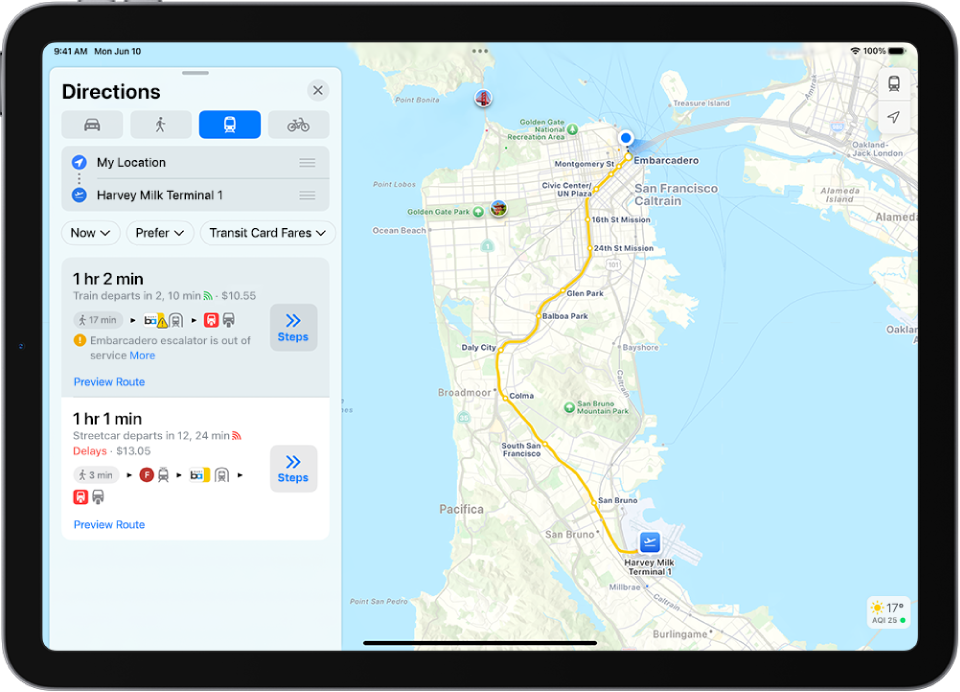
Märge: Ühistransporditeave on saadaval valitud riikides ja piirkondades. Vt. iOS-i ja iPadOS-i funktsioonide saadavuse veebisaiti.
Tulevikus oleva väljumis- või saabumisaja planeerimine
Avage iPadis rakendus Maps
 .
.Puudutage Now (sihtkoha all), valige väljumise või saabumise kellaaeg või kuupäev, seejärel puudutage Done.
Ühistranspordijuhiste hankimine
Avage iPadis rakendus Maps
 .
.Puudutage ja hoidke mis tahes kohta kaardil või sisestage otsinguväljale aadress, seejärel puudutage Tap Directions või
 .
.Puudutage Prefer (sihtkoha all), seejärel valige kasutatavad ühistranspordiviisid.
Puudutage soovitud marsruudi juures Go või Steps.
Siri: Saate samuti öelda näiteks: “Give me transit directions to the Ferry Building” (Anna mulle ühistranspordijuhised Ferry Buildingu juurde). Õppige Sirit kasutama.
Piletihindade kuvamine
Osades riikides ja piirkondades on soovitatud marsruutide juures ka hinnad.
Avage iPadis rakendus Maps
 .
.Puudutage Transit Card Fares (sihtkoha all), seejärel puudutage Cash Fares.
Ühistranspordi läheduses väljumiste kuvamine
Saate hankida ühe puudutusega teie läheduses olevate peatuste ja jaamade väljumisajad.
Avage iPadis rakendus Maps
 .
.Puudutage
 , seejärel puudutage selle oma kogusse lisamiseks Nearby Transit.
, seejärel puudutage selle oma kogusse lisamiseks Nearby Transit.Puudutage Nearby Transit, seejärel puudutage sõiduplaanide ja hilinemiste (kui need on saadaval) kuvamiseks läheduses olevat peatust.
Puudutage ja hoidke kindlat peatust või liini, seejärel puudutage kogusse lisamiseks Pin.
Vihje: Liini kinnitamiseks ekraani ülaossa pühkige paremale.
Oluliste ühistranspordiliinide kuvamine
Avage iPadis rakendus Maps
 .
.Kaardi kuvamisel puudutage üleval paremal olevat nuppu.
Valige Transit, seejärel puudutage
 .
.